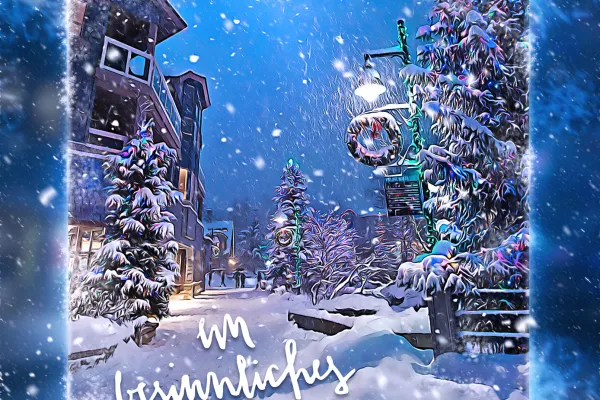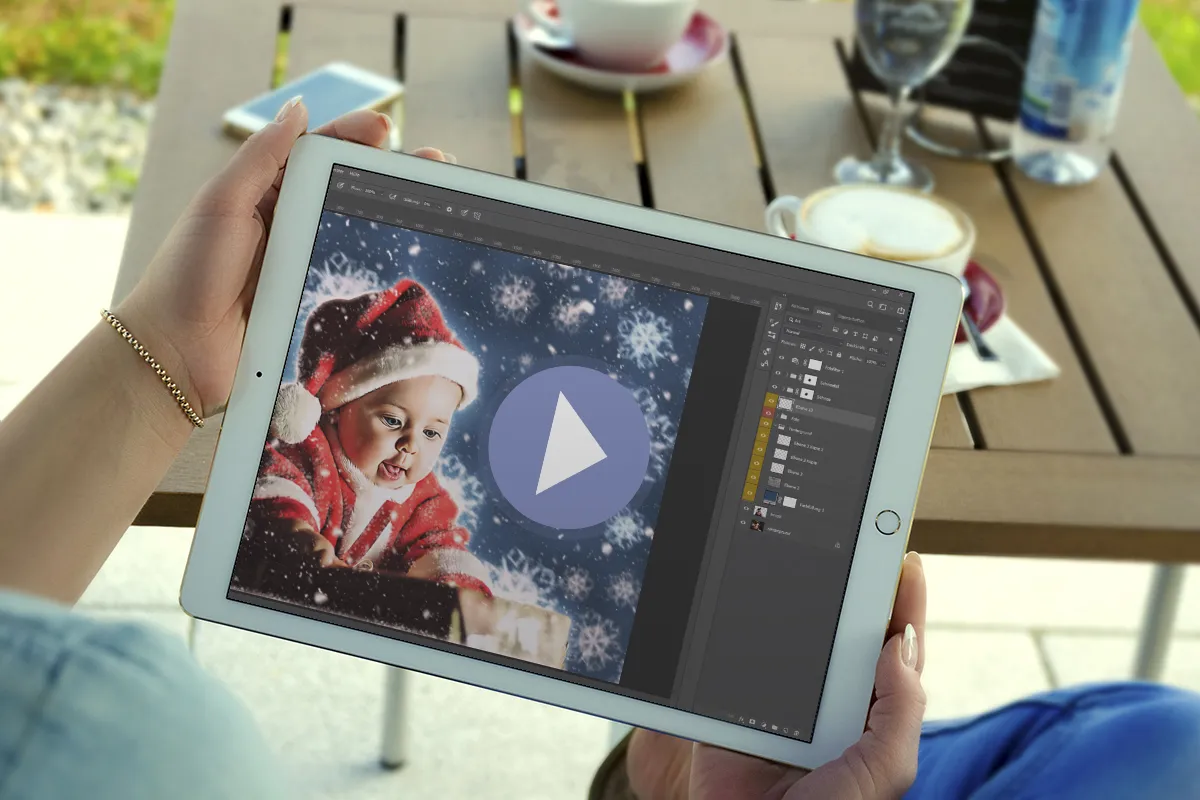Photoshop-művelet:
Hó és olajfesték

Photoshop művelet "Hójel varázslat olajszínek előtt"
Hogy havat készíts Photoshopban, sokféle mód van. Itt van a legrövidebb: egyszerűen kattints a havazásra. A Photoshop művelet átalakítja a fotódat olajszínű képpé, majd a hópehelyek lehullnak. Így varázsolhatsz elbűvölő téli képeket, amelyek alapot szolgálhatnak karácsonyi üdvözlőlapokhoz és ajándékokhoz.
- Téli Photoshop akció: Hópehely varázslat az olajjal való festékesség előtt
- Válaszd ki az indítékonyságodat, kezdd el a műveletet, és a Photoshop hagyja, hogy a hópihék szóródjanak.
- Olajfesték szűrő használatban: Az automatikusan átváltoztatja a képedet olajfestménnyé.
- Ideális fényképes ajándékokhoz Mikulás és karácsonyi időszakban.
- Tartalmazza: akció, ecsetek és útmutatók; alkalmazható a Photoshop CS6 és azutáni CC 2015.5 verzióiban.
Egy varázslatos automatikus folyamat varázslatos meditatív képekért: Szerezz be egy Photoshop műveletsort, és minden kattintással kérdezd meg Hóasszonyt egy mesés hópehely-varázsért.